1、快捷键
- Crtl + E 快速填充;
- enter tab 快速填写;
- Ctrl + Q 快速生成迷你图、折线图、表格等等;
- =now 函数直接导入当前日期时间;
- Ctrl + enter:原位填充 ;
- Ctrl + T将其转化为超级表后,可以对表进行样式的设置美化,快速生成图标,快速筛选数据,自动冻结首行等等非常实用。
好处:可以单独选中一些单元格快速填充,
也可以选中所有单元格一步填充。
- 单独选中快捷键:CTRL + 鼠标左键选中单元格。
- Ctrl+F查找
- Ctrl+H替换
2、设置输入的类型
输入0 后面加分数就可以输入分数。
excel最长数字精度是15位而身份证是18位:后面多出的三位会变成0,因此我们为了能输入身份证号我们要将它调成文本。还有一种方法就是在输入最开始数字之前输入英文状态下的单引号。
3、excel自带功能爬取数据
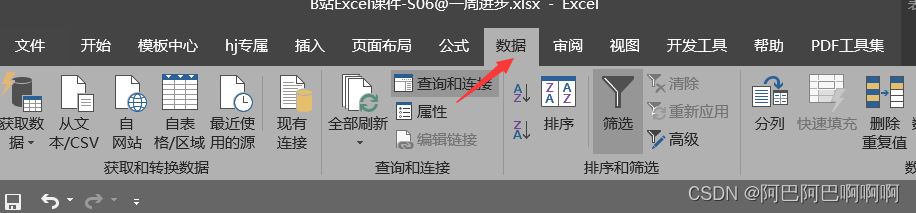
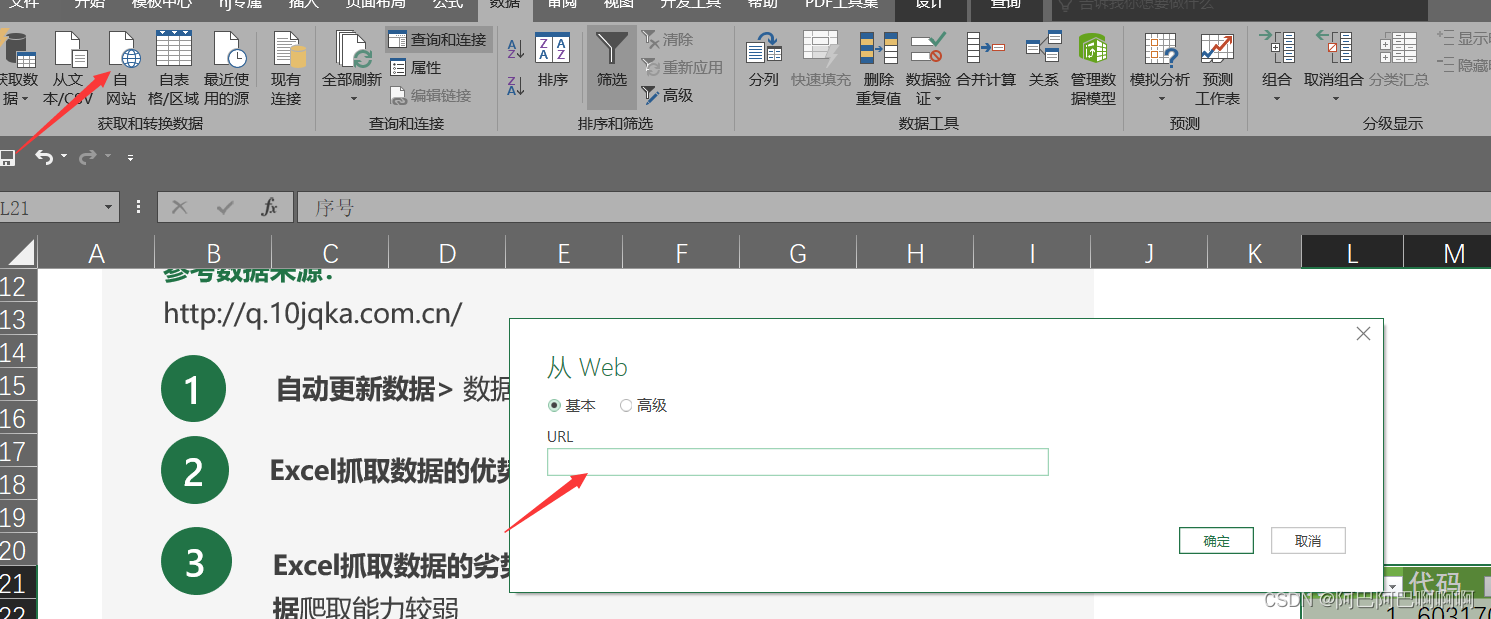
注意:只能爬取表格数据,不能爬取结构化数据
4、单元格填充内容的数据类型
- 文本默认左对齐,不参与计算
- 数字默认右对齐,计算精度只有15位
- 逻辑值 默认居中对齐,true或false既能用来判断,也能参与计算
清除内容选中要清除的区域,单击delete。
清除格式:点击开始选项卡下面的清除按钮下面的清除格式即可。
5、边框和网格线的区别
网格线只是辅助查看的一个功能,打印时默认是不显示的。你可以在“视图”选项卡调用它
打印网格线设置
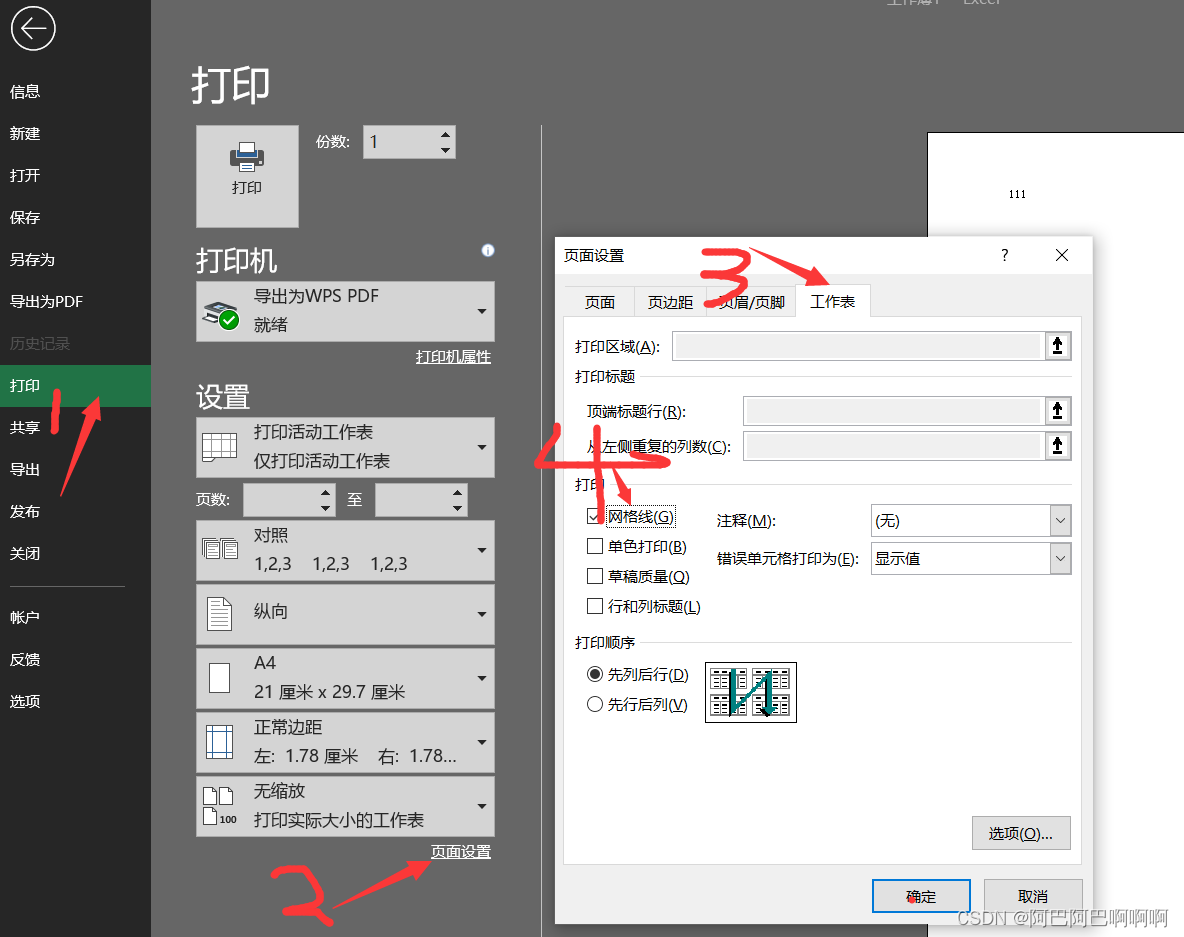
注意:Excel 在单元格中显示 #####,则单元格可能宽度不够,无法显示数据。双击单元格列的右边界,可以快速自动重调列宽以适合数字。或者,你可以在“开始”选项卡-“格式”-“自动调整行高”。
设置格式,自适应
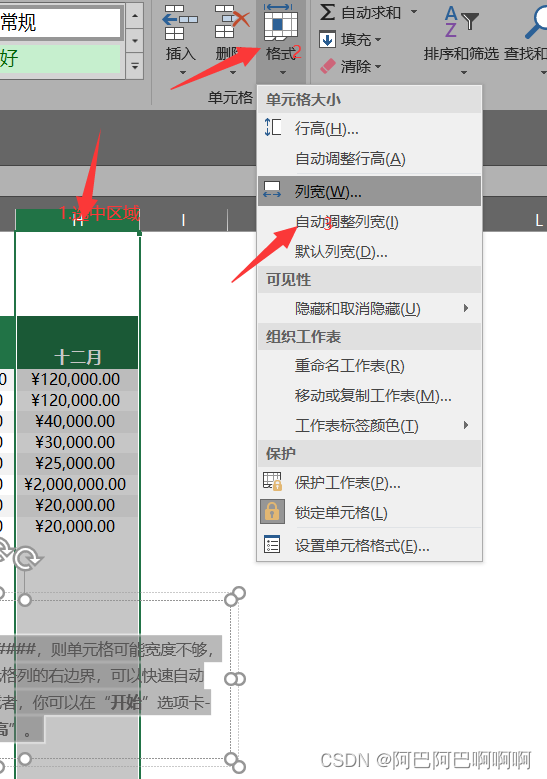
6、条件组成比较运算符和值
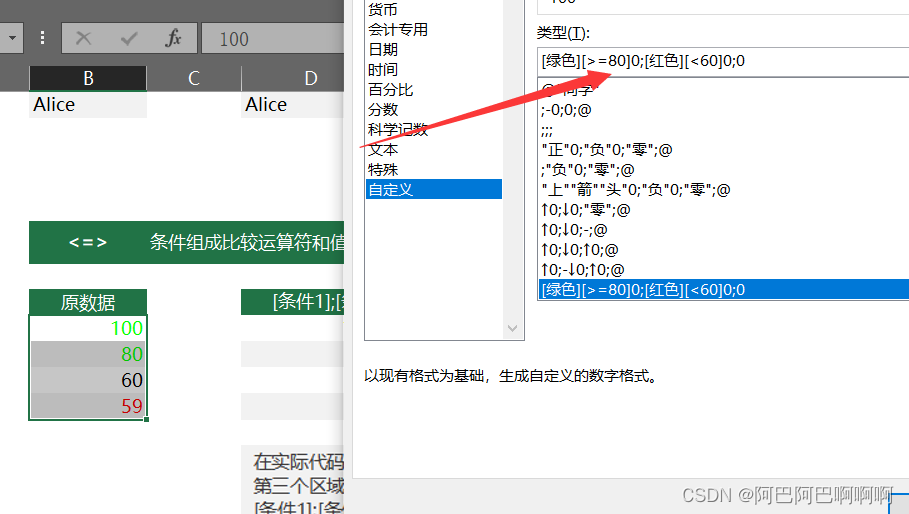
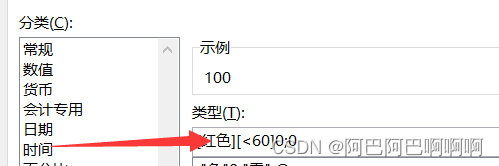
7、为什么会用到数据验证?
为了保证数据录入更加规范。数据验证位于数据选项卡的数据工具栏,用于限制数据类型或者用户组输入单元格的值,最常见的用法之一是创建下拉列表。
- 设置--》设置基础的验证条件
- 输入信息--》选定单元格时,显示提示信息
- 出错警告,输入无效数据后,弹出出错警告
- 出错警告程度由重及轻分别为停止,警告
设置提示信息
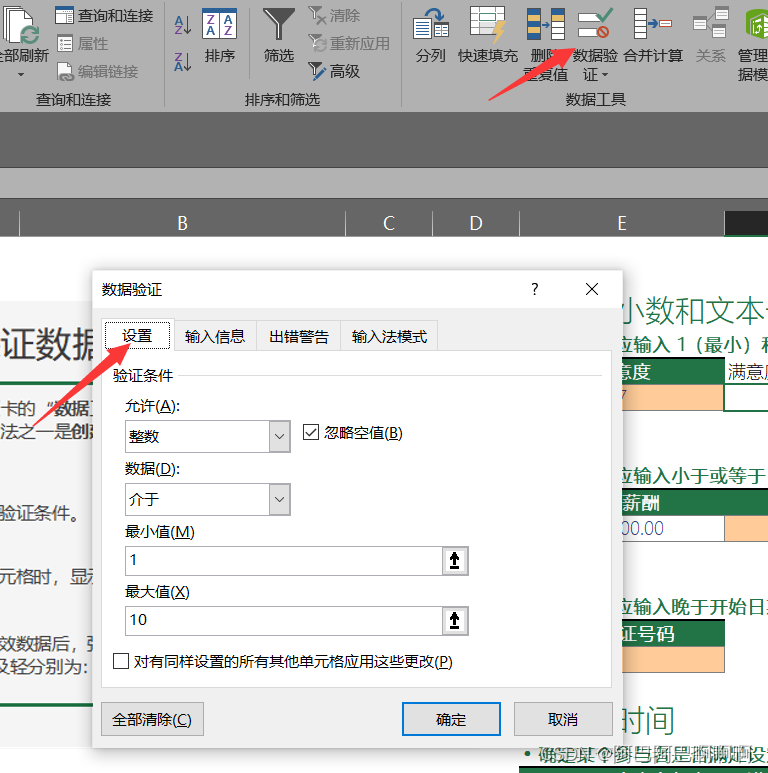
出错警告信息
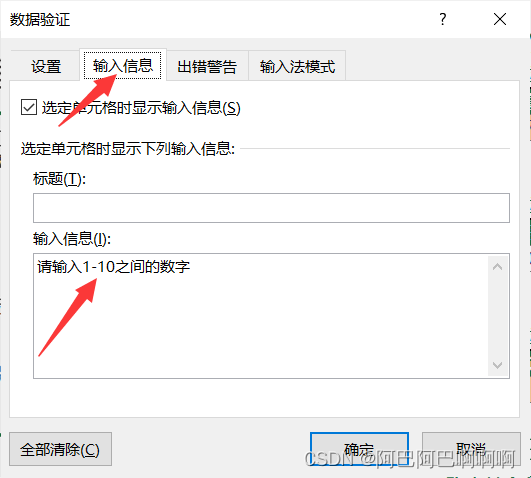
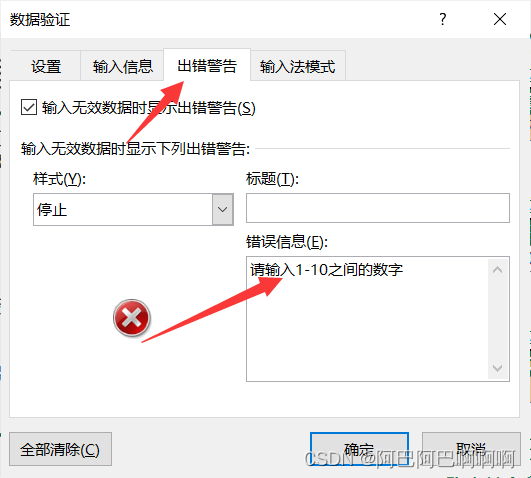 8、为什么要用到条件格式
8、为什么要用到条件格式
使用条件格式可以直观查看和分析数据,发现有关问题以及识别模式和趋势。条件格式根据指定的条件更改单元格的外观,如果条件为true,则设置单元格区域的格式。如果为false,则不设置。
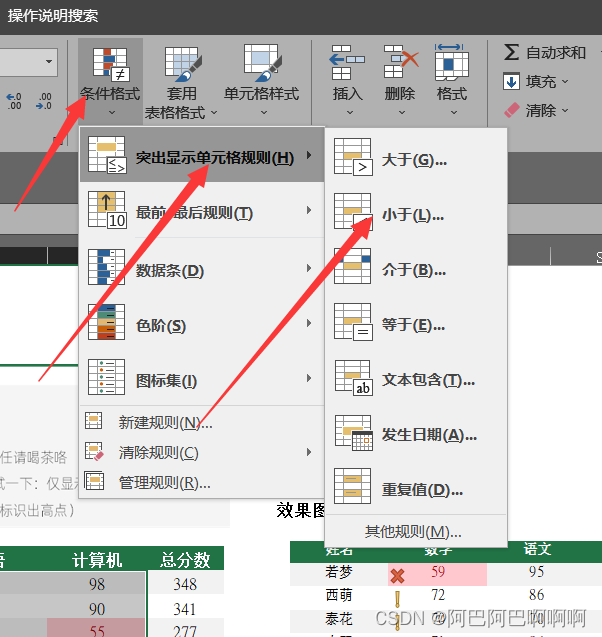
9、合并单元格处理
选中区域,取消合并单元格,然后点击查找和选择,单击定位条件,选中空值,单击确定,然后在选中的单元格按上箭头,填入上一个单元格内的值,单击CTRL+enter完成。
10、工作簿和工作表的区别
- 工作簿:excel文件就是它
- 工作表:就是excel软件内部下方得sheet表格
- 创建工作簿:直接点击文件 -->新建
- (快捷键CTRL+n)
- CTRL+tab:切换工作簿
- 同时查看多个工作簿
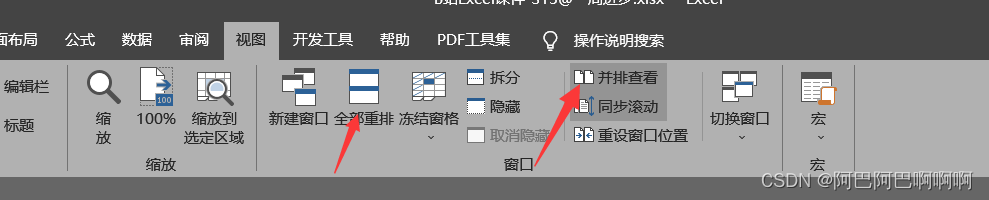
- 新建工作表快捷键shift+alt+F1
- 按住CTRL+鼠标单击小三角点左边就回到最左边的表,反之
- 在小三角上面右击可直接选择工作表
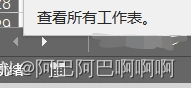
11、单元格的选择技巧
- 按住CTRL+左键可以单选所需点击的单元格
- 按住shift+左键可以成片选择单元格
- 任意选择一个单元格,双击它的上下左右边框就可以任意的到工作表的最上下左右了
- 还可以按住CTRL+方向键和上面功能相同
- shift + CTRL+方向键可以调整来选中区域
12、冻结窗格
- 冻结后滑动单元格,冻结的区域不动
- 点击冻结窗格,就是在所选单元格的上方和左方将单元格冻结
13、打印技巧
区域打印
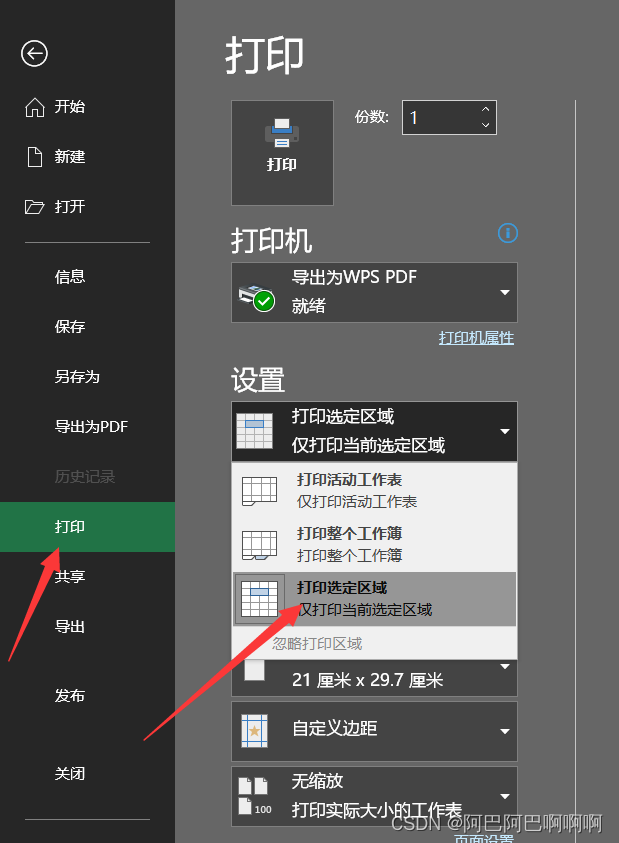
整表打印
将所有列展示在1页
当多出的列不是很多的时候
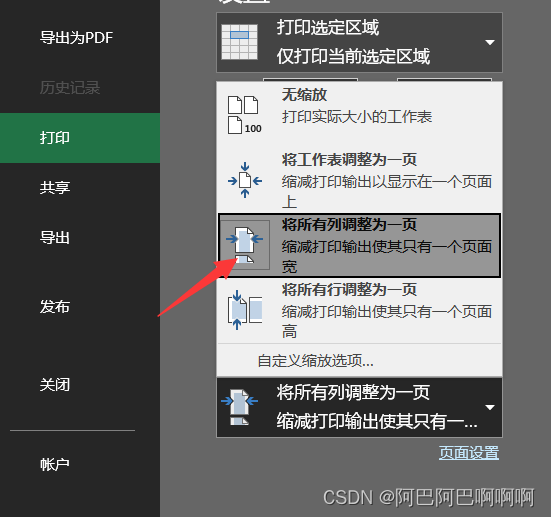
打印居中
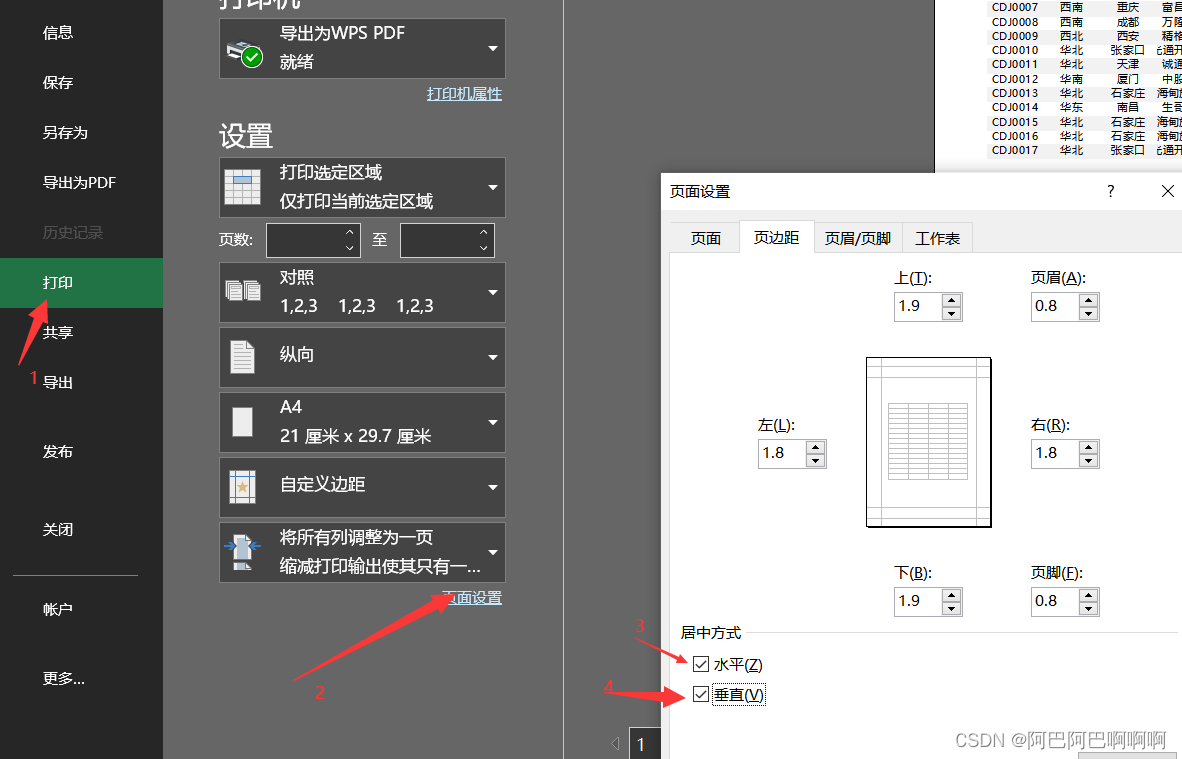
行号打印
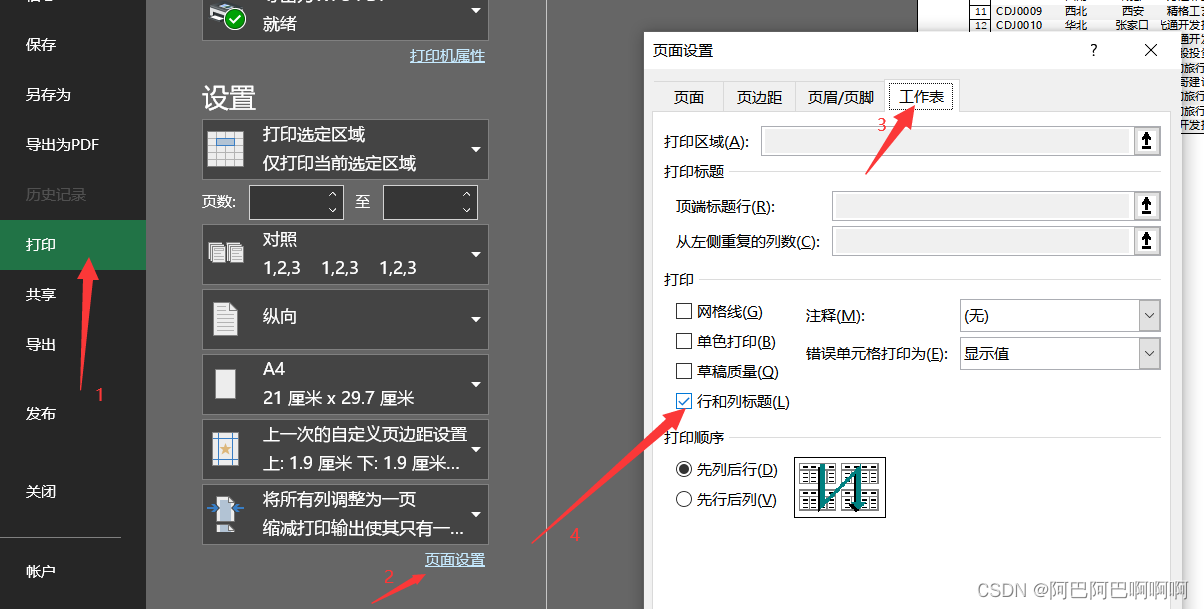
标题打印
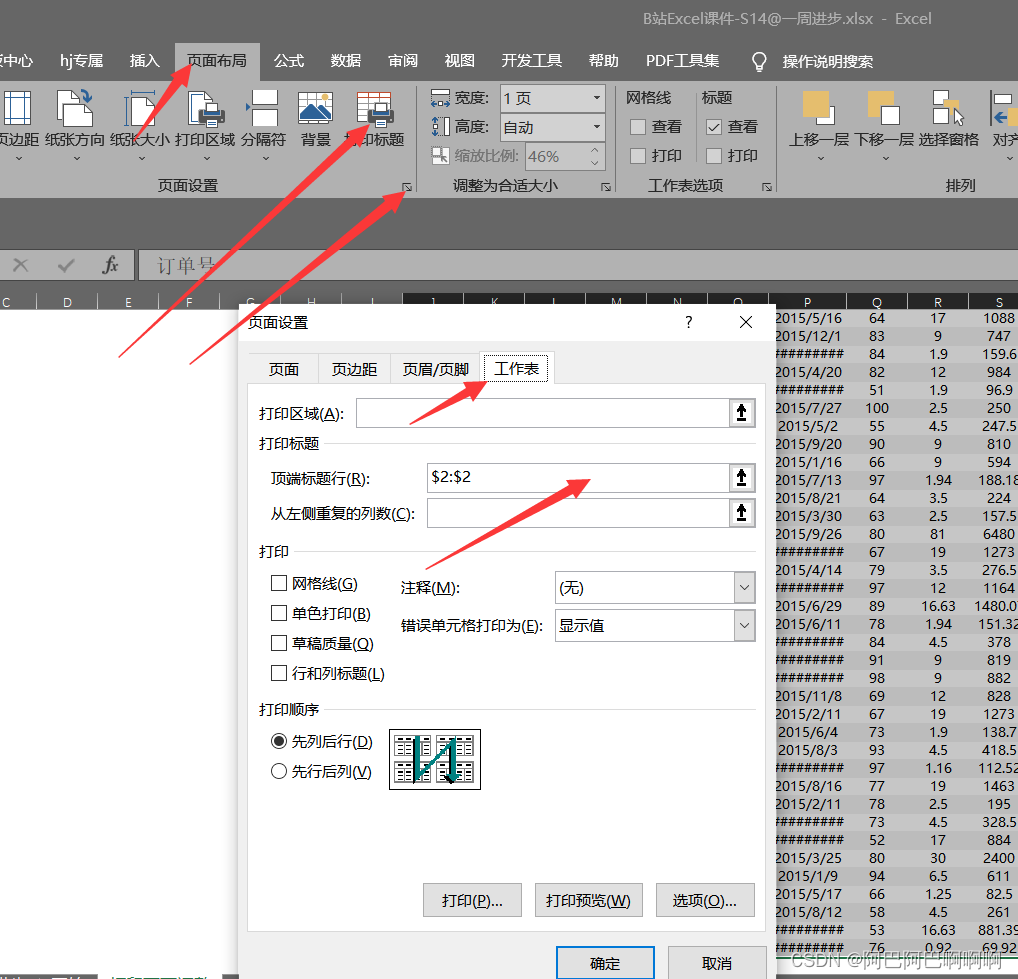
14、函数基础入门
- 插入函数:根据不同需求选定不同函数
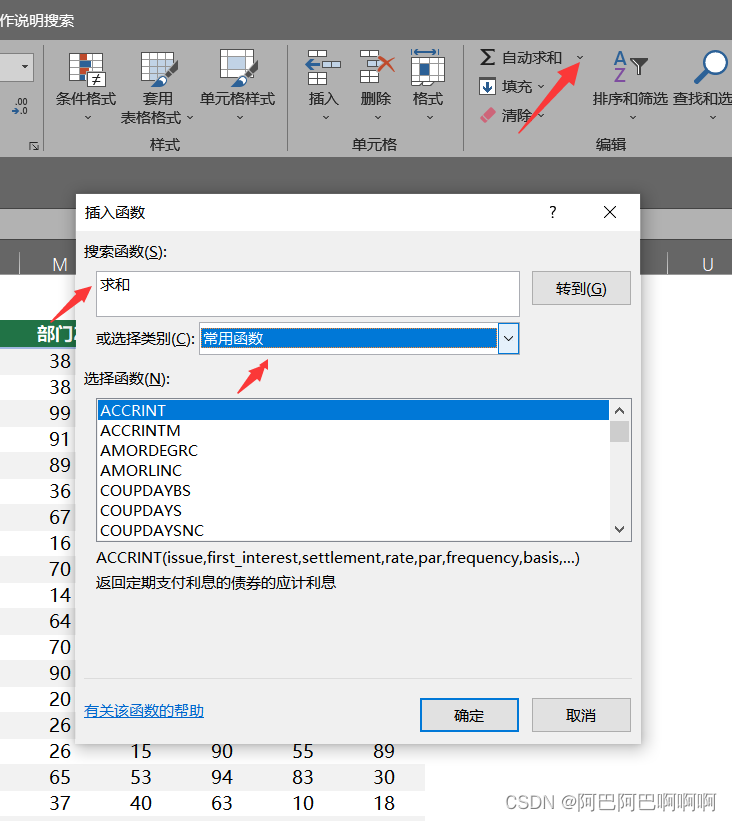
- 快捷键:alt + =直接秒求和
- count 系列统计函数
count返回包含数字以及包含参数列表中数字的单元格的个数,利用COUNT函数可以计算单元格区域或数字组中数字字段的输入项个数。
counta 返回参数列表非空值的单元格个数,利用函数COUNT可以计算单元格区域或数组中包含数据的单元格个数。
countblank返回参数列表中的单元格个数,利用函数COUNT可以计算单元格区域或数组中包含空格的单元格个数。
COUNTIF(range,criteria)单条件计数
(1) Range为需要计算其中满足条件的单元格数目的单元格区域。
(2) Criteria为确定哪些单元格将被计算在内的条件,其形式可以为数字、表达式或文本。例如,条件可以表示为 32、"32"、">32" 或 "apples"。
COUNTIFS(COUNTIF_range1,criteria1,COUNTIF_range2,criteria2...)多条件计数
(1) COUNTIF_Range1为需要计算其中满足条件的单元格数目的单元格区域。
(2) Criteria1为确定哪些单元格将被计算在内的条件,其形式可以为数字、表达式或文本。
(3) COUNTIF_Range2为需要计算其中满足条件的单元格数目的单元格区域。
(4) Criteria2为确定哪些单元格将被计算在内的条件,其形式可以为数字、表达式或文本。
SUMIF(range,criteria,sum_range)
(1) Range为用于条件判断的单元格区域。
(2) Criteria为确定哪些单元格将被相加求和的条件,其形式可以为数字、表达式或文本。例如,条件可以表示为 32、"32"、">32" 或 "apples"。(使用方法同COUNTIF)
(3) Sum_range是需要求和的实际单元格。(可只写该区域的第一个单元格)
SUMIFS(SUM_range,criteria1,sum_range1,criteria2,sum_range2,...)
(1) SUM_Range为用于条件判断的单元格区域。
(2) Criteria1为确定哪些单元格将被相加求和的条件,其形式可以为数字、表达式或文本。例如,条件可以表示为 32、"32"、">32" 或 "apples"。(使用方法同COUNTIF)
(3) range1是需要求和的实际单元格。(可只写该区域的第一个单元格)






















 1万+
1万+

 被折叠的 条评论
为什么被折叠?
被折叠的 条评论
为什么被折叠?










